Begini 5+ Cara Membuat Denah Lokasi Online Menggunakan HP
Salah satu keunggulan Google My Maps adalah kemampuannya untuk membagikan denah lokasi kepada orang lain. Anda dapat mengundang orang lain untuk melihat atau mengedit denah tersebut, sehingga memudahkan kolaborasi dalam menyusun denah lokasi yang sempurna.
Dalam aplikasi ini, Anda juga dapat menambahkan foto dan video untuk memberikan informasi lebih lanjut tentang setiap lokasi.
Dalam tabel di bawah ini, kami telah merangkum langkah-langkah untuk membuat denah lokasi undangan dengan Google My Maps:
| Langkah | Deskripsi |
|---|---|
| 1 | Masuk ke akun Google Anda dan buka Google My Maps |
| 2 | Buat peta baru dengan mengklik tombol “Buat Peta Baru” |
| 3 | Tentukan judul untuk peta Anda dan tambahkan deskripsi jika diperlukan |
| 4 | Tentukan lokasi awal dengan menambahkan marker pada peta |
| 5 | Tambahkan garis atau lintasan untuk menghubungkan lokasi-lokasi yang ingin ditampilkan |
| 6 | Beri detail pada setiap lokasi dengan menambahkan teks, foto, atau video |
| 7 | Sesuaikan tampilan denah lokasi, seperti warna dan simbol marker |
| 8 | Simpan dan bagikan denah lokasi dengan cara membagikan tautan kepada orang lain |
Dengan menggunakan Google My Maps, Anda dapat membuat denah lokasi undangan yang menarik dan interaktif. Aplikasi ini memberikan banyak fleksibilitas dalam mengatur dan menampilkan informasi pada denah.
Nikmati pengalaman berkolaborasi yang mudah dengan Google My Maps untuk menciptakan denah lokasi yang sesuai dengan kebutuhan Anda.
4. Menggunakan Aplikasi Canva

Canva adalah platform desain grafis yang berbasis web yang terkenal karena kemudahannya dan berbagai fitur desainnya. Platform ini tidak hanya cocok untuk membuat poster, infografis, dan desain lainnya, tetapi juga dapat digunakan untuk membuat denah lokasi yang menarik.
Anda dapat menggunakan Canva untuk membuat denah lokasi dengan mendesainnya secara kreatif menggunakan bentuk, ikon, dan teks yang tersedia. Platform ini menyediakan berbagai template desain denah lokasi yang telah disiapkan, yang dapat Anda sesuaikan dengan kebutuhan Anda.
Selain itu, Canva juga memungkinkan Anda untuk menyesuaikan warna, gaya teks, dan tata letak denah lokasi sesuai preferensi Anda. Anda juga dapat mengunggah gambar atau logo khusus yang ingin Anda tambahkan ke denah lokasi.
Berikut adalah cara untuk membuat denah lokasi online menggunakan Aplikasi Canva:
- Langkah pertama adalah mengunduh dan menginstal aplikasi Canva melalui Google Play Store atau App Store.
- Setelah itu, masukkan kata kunci “Worksheet” pada kolom pencarian dan tekan tombol “Enter“.’
- Selanjutnya, untuk membuat garis secara akurat, pengguna diminta untuk menekan tombol “Elements” yang terletak di bagian kiri layar.
- Klik tombol “Shape” dan pilih opsi “Rectangular” pada menu berikutnya.
- Dengan bentuk yang sudah dipilih, buatlah denah, lalu tambahkan ikon lainnya dengan mengklik tombol “Elements“. Pada kolom pencarian objek, masukkan kata kunci yang sesuai dengan nama tempatnya.
- Pastikan untuk menggunakan ikon lokasi yang sesuai dengan kebutuhan, agar denah lokasi dapat berfungsi dengan baik.
- Selain itu, tambahkan juga nama jalan, keterangan bangunan, dan informasi lainnya dengan menekan tombol “Text“.
- Terakhir, setelah menyimpannya, unduh hasil denah lokasinya.
Setelah selesai membuat denah lokasi, Canva memungkinkan Anda untuk menyimpannya dalam berbagai format file seperti PDF, PNG, dan JPEG. Anda juga dapat dengan mudah membagikan denah lokasi tersebut dengan orang lain melalui tautan yang dibuat oleh platform.
Dengan Canva, Anda dapat membuat denah lokasi yang menarik dan sesuai dengan kebutuhan Anda. Platform ini dapat diakses melalui situs web Canva atau melalui aplikasi seluler Canva yang tersedia untuk perangkat Android dan iOS.
5. Menggunakan Aplikasi Map Maker
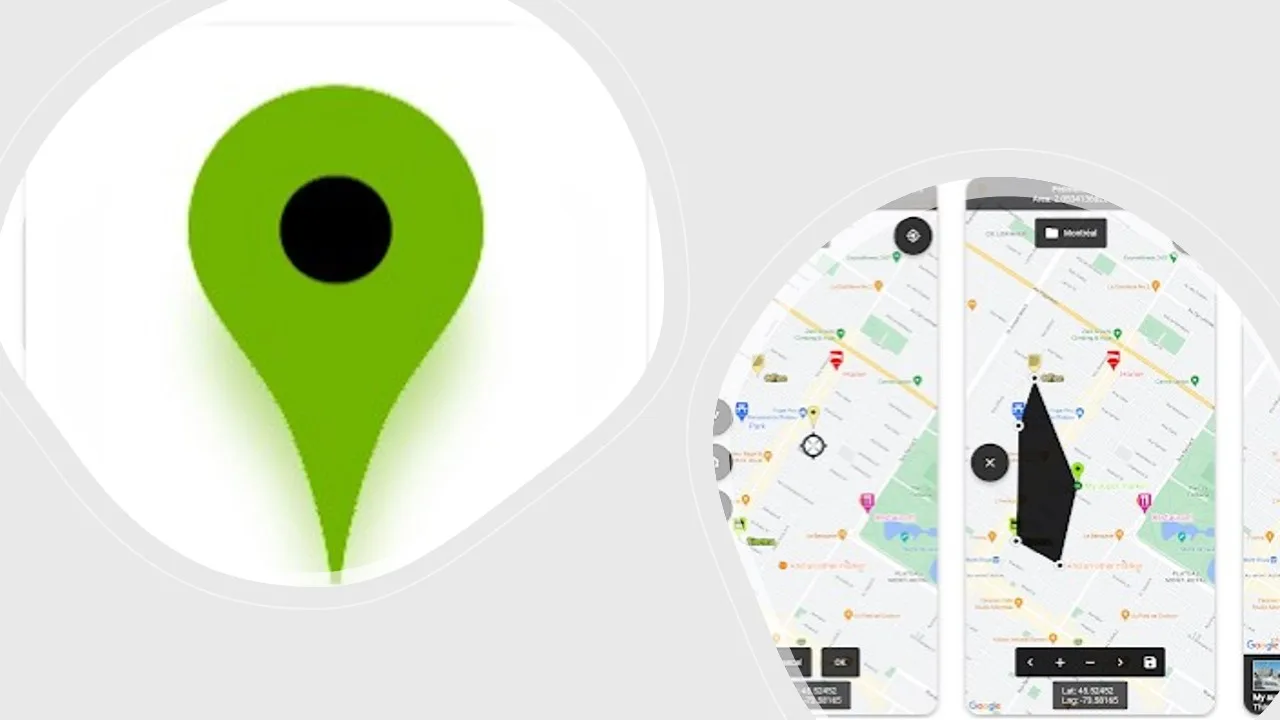
Map Maker adalah sebuah aplikasi yang dapat membantu Anda membuat denah lokasi secara otomatis. Dengan fitur yang disediakan oleh aplikasi ini, seperti peta offline, penanda jalur, penanda tempat, dan impor penanda dari kode QR.
Anda dapat dengan mudah membuat denah lokasi yang sesuai dengan kebutuhan Anda. Langkah-langkahnya pun sangat sederhana. Anda hanya perlu menentukan lokasi awal, menambahkan garis dan marker, serta menyesuaikan tampilan denah sesuai dengan preferensi Anda.
Map Maker adalah pilihan yang tepat jika Anda ingin membuat denah lokasi dengan cepat dan mudah. Dengan aplikasi ini, Anda dapat menghemat waktu dan usaha yang Anda keluarkan dalam membuat denah lokasi secara manual.
